卸载mysql后正确重装的关键是彻底清理残留文件和配置,避免冲突;2. 首先停止mysql服务,windows通过services.msc停止相关服务,linux使用systemctl或service命令;3. 卸载mysql程序,windows在“程序和功能”中卸载所有mysql组件,linux使用apt-get remove --purge mysql或yum remove mysql;4. 删除残留文件,windows需删除program files、programdata和appdata中的mysql目录,linux需删除/var/lib/mysql、/etc/mysql和/var/log/mysql等目录;5. windows还需清理注册表中所有mysql相关项,操作前应备份注册表;6. 重启计算机以释放资源;7. 从官网下载新版安装包重新安装,配置root密码及权限;8. 安装完成后启动服务并用select version();验证运行状态;9. 若重装失败,常见原因为清理不彻底或权限不足,应检查隐藏文件和注册表项,并以管理员身份运行安装程序;10. 为防数据丢失,重装前应使用mysqldump -u root -p database_name > backup.sql备份数据库,恢复时用mysql -u root -p database_name
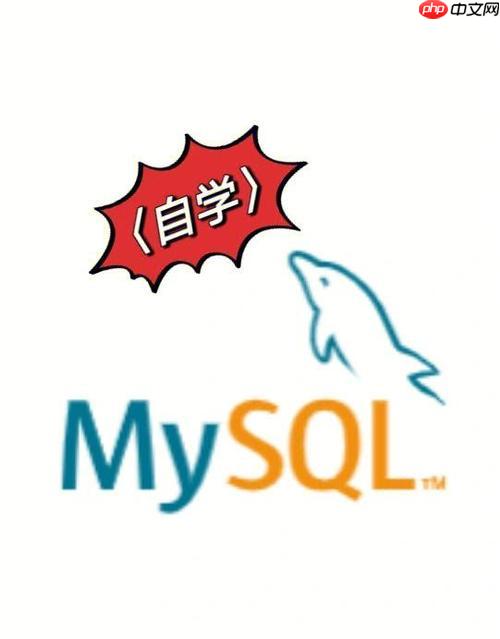
卸载MySQL后正确重装的关键在于彻底清理残留文件和配置,避免新安装出现冲突或错误。以下提供详细的清理和安装步骤,确保MySQL能够顺利重装并正常运行。
解决方案
-
停止MySQL服务:
- Windows:打开“服务”应用程序(services.msc),找到所有MySQL相关的服务(例如MySQL80),右键单击并选择“停止”。
- Linux:使用命令
sudo systemctl stop mysql
或sudo service mysql stop
。
-
卸载MySQL程序:
- Windows:通过“控制面板” -> “程序” -> “程序和功能”卸载所有MySQL相关的程序,包括MySQL Server、MySQL Workbench、MySQL Connector等。
- Linux:使用包管理器卸载MySQL。例如,在Ubuntu/Debian上,可以使用
sudo apt-get remove --purge mysql*
;在CentOS/RHEL上,可以使用sudo yum remove mysql*
。
-
删除残留文件和目录: 这是最重要的一步,确保彻底清理。
- Windows:
- 删除MySQL安装目录(通常是
C:\Program Files\MySQL\
或C:\Program Files (x86)\MySQL\
)。 - 删除MySQL数据目录(通常是
C:\ProgramData\MySQL\
,这是一个隐藏目录,需要在文件资源管理器中启用“显示隐藏的文件、文件夹和驱动器”)。 - 删除
C:\Users\{你的用户名}\AppData\Roaming\MySQL目录。 - 清理注册表:打开注册表编辑器(regedit),搜索并删除所有包含"MySQL"的键和值。注意:修改注册表有风险,请务必备份后再操作!
- 删除MySQL安装目录(通常是
- Linux:
- 删除MySQL数据目录:通常位于
/var/lib/mysql/
或/usr/local/mysql/data/
。 - 删除MySQL配置文件:通常位于
/etc/mysql/
或/etc/my.cnf
。 - 删除MySQL日志文件:通常位于
/var/log/mysql/
。
- 删除MySQL数据目录:通常位于
- Windows:
重启计算机: 完成上述步骤后,重启计算机以确保所有服务都已停止,并且文件和目录已完全释放。
-
重新安装MySQL:
- 从MySQL官网下载最新版本的MySQL安装程序。
- 运行安装程序,按照提示进行安装。
- 在配置MySQL时,务必设置root用户的密码,并根据需要配置其他用户和权限。
- 安装完成后,启动MySQL服务。
-
验证安装:
- 使用MySQL客户端(例如MySQL Workbench)连接到MySQL服务器。
- 执行简单的SQL查询,例如
SELECT VERSION();
,以验证MySQL是否正常运行。
MySQL卸载后重装失败的常见原因及解决办法
可能是因为之前卸载不彻底,导致残留文件或配置干扰了新的安装。按照上面的步骤,仔细检查并删除所有MySQL相关的文件和目录。特别注意隐藏目录和注册表中的残留项。另外,权限问题也可能导致安装失败,确保当前用户具有足够的权限来安装和配置MySQL。如果还是不行,可以尝试以管理员身份运行安装程序。
如何备份MySQL数据库以防止数据丢失
备份MySQL数据库是防止数据丢失的重要措施。可以使用
mysqldump命令进行备份。例如,要备份名为
mydatabase的数据库,可以使用以下命令:
mysqldump -u root -p mydatabase > mydatabase_backup.sql
这将把
mydatabase数据库的结构和数据导出到
mydatabase_backup.sql文件中。恢复数据库时,可以使用以下命令:
mysql -u root -p mydatabase < mydatabase_backup.sql
也可以使用MySQL Workbench等图形化工具进行备份和恢复。建议定期备份数据库,并将备份文件存储在安全的地方。
MySQL安装过程中遇到端口冲突怎么办
MySQL默认使用3306端口。如果该端口被其他程序占用,会导致MySQL安装失败。可以通过以下方法解决:
-
查找占用端口的程序: 使用命令
netstat -ano | findstr "3306"
(Windows) 或sudo netstat -tulnp | grep 3306
(Linux) 查找占用3306端口的程序。 - 停止占用端口的程序: 停止或卸载占用3306端口的程序。
-
修改MySQL端口: 如果无法停止占用端口的程序,可以修改MySQL的端口。打开MySQL配置文件(通常是
my.cnf
或my.ini
),找到port
参数,将其修改为未被占用的端口,例如3307。修改后,重启MySQL服务。
修改端口后,连接MySQL时需要指定新的端口号。例如,在使用MySQL Workbench连接时,需要在连接设置中指定端口号。





























